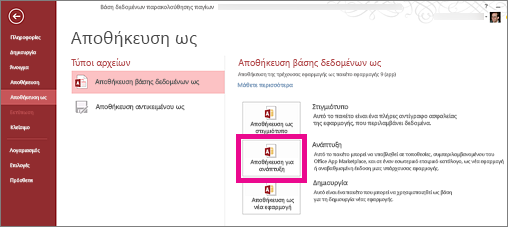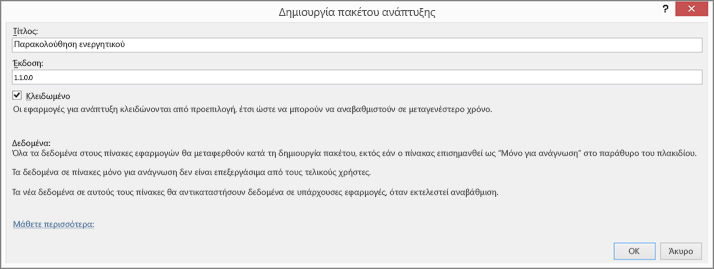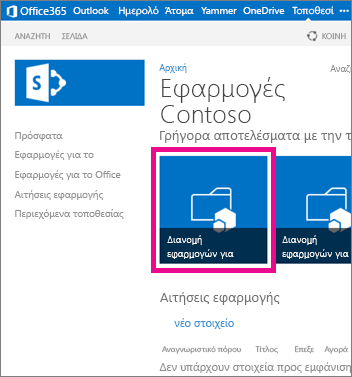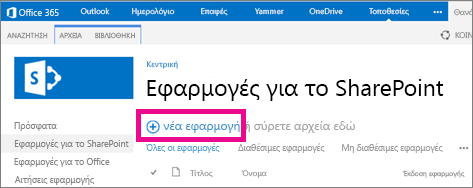|
Σημαντικό Οι υπηρεσίες Access Services 2010 και Access Services 2013 έχουν καταργηθεί στην επόμενη κυκλοφορία του SharePoint. Σας συνιστούμε να μην δημιουργείτε νέες εφαρμογές web και να μην μεταφέρετε τις υπάρχουσες εφαρμογές σας σε εναλλακτικές πλατφόρμες, όπως τις εφαρμογές του Microsoft Power Apps. Μπορείτε να κάνετε κοινή χρήση δεδομένων της Access με το Dataverse, το οποίο είναι μια βάση δεδομένων cloud στην οποία μπορείτε να δημιουργήσετε Power Platform εφαρμογές, να αυτοματοποιήσετε ροές εργασιών, εικονικούς παράγοντες και πολλά άλλα για το web, το τηλέφωνο ή το tablet. Για περισσότερες πληροφορίες, ανατρέξτε στο θέμα Γρήγορα αποτελέσματα: Μετεγκατάσταση δεδομένων της Access στο Dataverse. |
Όταν έχετε μια προσαρμοσμένη εφαρμογή web της Access και είστε έτοιμοι να τη μοιραστείτε πέρα από την αρχική της τοποθεσία, μπορείτε να αποθηκεύσετε την εφαρμογή ως πακέτο και να αποστείλετε το πακέτο στην τοποθεσία καταλόγου εφαρμογών ή στο SharePoint Store. Θα σας καθοδηγήσουμε στα βήματα.
Σημείωση: Αυτό το άρθρο δεν αφορά τις βάσεις δεδομένων της Access για υπολογιστές.
Αποθήκευση της εφαρμογής Access για ανάπτυξη
Όταν αποθηκεύετε την εφαρμογή web για διανομή σε έναν κατάλογο εφαρμογών ή στο SharePoint Store, η επιλογή Αποθήκευση για ανάπτυξη είναι η καλύτερη επιλογή. Αυτή η επιλογή σάς επιτρέπει να κλειδώσετε την εφαρμογή web, ώστε οι χρήστες να μην μπορούν να την αλλάξουν. Αυτή η επιλογή σάς επιτρέπει επίσης να αναβαθμίσετε την εφαρμογή web αργότερα, αφού κάνετε ενημερώσεις και θέλετε να διανείμετε αυτές τις ενημερώσεις στην εφαρμογή web στον Κατάλογο εφαρμογών ή στο SharePoint Store.
-
Ανοίξτε την εφαρμογή web στην Access και κάντε κλικ στην επιλογή Αρχείο > Αποθήκευση ως > Αποθήκευση για ανάπτυξη.
Σημείωση: Εάν δεν βλέπετε την επιλογή Αποθήκευση για ανάπτυξη , η εφαρμογή web της Access δεν βρίσκεται σε μια τοποθεσία Microsoft 365 ή SharePoint Online ή δεν έχετε εγκαταστήσει το Office 2013 Service Pack 1 (SP1) ή νεότερη έκδοση στον υπολογιστή σας. Εξακολουθείτε να μπορείτε να αποθηκεύσετε την εφαρμογή web ως πακέτο, αλλά δεν θα έχετε τόσες επιλογές, όπως την επιλογή κλειδώματος μιας εφαρμογής.
-
Πληκτρολογήστε έναν τίτλο για το πακέτο εφαρμογής web και προσαρμόστε τον αριθμό έκδοσης, εάν είναι απαραίτητο.
-
Αφήστε επιλεγμένο το πλαίσιο ελέγχου Κλειδωμένο , εάν θέλετε να αποκλείζετε τους χρήστες από την ενημέρωση της εφαρμογής web που διανέμετε.
Προσοχή: Προτού κλειδώσετε την εφαρμογή web, φροντίστε να αποθηκεύσετε ένα ξεκλείδωτο αντίγραφο της εφαρμογής web. Διαφορετικά, δεν θα μπορείτε να ανοίξετε την εφαρμογή web για επεξεργασία.
-
Κάντε κλικ στο κουμπί OK, μεταβείτε στο φάκελο όπου θέλετε να αποθηκεύσετε το αρχείο και, στη συνέχεια, κάντε κλικ στο κουμπί OK.
-
Για περισσότερες πληροφορίες σχετικά με την επιλογή αποθήκευσης για ανάπτυξη και άλλες επιλογές, ανατρέξτε στο θέμα Δημιουργία πακέτου εφαρμογής Access.
Τώρα που έχετε ένα πακέτο εφαρμογής web, είστε έτοιμοι να το διανείμετε στον Κατάλογο εφαρμογών ή στο SharePoint Store. Επιλέξτε μία από τις επόμενες ενότητες που ισχύει για την περίπτωσή σας.
Αποστολή πακέτου εφαρμογής web στον κατάλογο εφαρμογών
Η τοποθεσία καταλόγου εφαρμογών είναι ένα ιδιωτικό μέρος όπου τα άτομα στον οργανισμό σας μπορούν να διανέμουν και να διαχειρίζονται προσαρμοσμένες εφαρμογές που μπορούν να προσθέτουν οι άλλοι χρήστες στις τοποθεσίες τους. Εάν δεν έχετε αποστείλει ξανά μια εφαρμογή web της Access στον κατάλογο εφαρμογών σας, ενδέχεται να έχετε να κάνετε πρώτα και άλλα βήματα, όπως η δημιουργία της τοποθεσίας "Κατάλογος εφαρμογών", εάν δεν έχει δημιουργηθεί ακόμα. Ανατρέξτε στο θέμα Χρήση του καταλόγου εφαρμογών για τη διάθεση προσαρμοσμένων επιχειρηματικών εφαρμογών για το περιβάλλον του SharePoint Online.
Για να αποστείλετε ένα πακέτο εφαρμογής web της Access στην τοποθεσία καταλόγου εφαρμογών
-
Μεταβείτε στην τοποθεσία "Κατάλογος εφαρμογών". Εάν είστε ο διαχειριστής του SharePoint Online, στο επάνω μέρος της τοποθεσίας σας, κάντε κλικ στην επιλογή Διαχείριση > SharePoint > εφαρμογές > κατάλογος εφαρμογών και, στη συνέχεια, κάντε κλικ στο όνομα της τοποθεσίας "Κατάλογος εφαρμογών".
Σημείωση: Εάν δεν είστε ο Διαχείριση του SharePoint Online, δεν θα δείτε τη σύνδεση Διαχείριση και θα πρέπει να λάβετε τη διεύθυνση URL για την τοποθεσία καταλόγου εφαρμογών από το Διαχείριση. Πρέπει να είστε τουλάχιστον διαχειριστής συλλογής τοποθεσιών για την τοποθεσία "Κατάλογος εφαρμογών" για να μπορείτε να κάνετε αποστολή στον Κατάλογο εφαρμογών.
-
Στην κεντρική σελίδα της τοποθεσίας "Κατάλογος εφαρμογών", κάντε κλικ στο πλακίδιο Διανομή εφαρμογών για το SharePoint (ή κάντε κλικ στην επιλογή Εφαρμογές για το SharePoint στη γραμμή περιήγησης).
-
Στη βιβλιοθήκη Εφαρμογές για το SharePoint, κάντε κλικ στην επιλογή Νέα εφαρμογή.
-
Μεταβείτε στο αρχείο πακέτου .app που αποθηκεύσατε νωρίτερα και, στη συνέχεια, κάντε κλικ στο κουμπί OK.
-
Στη φόρμα ιδιοτήτων, ελέγξτε ή ενημερώστε το Όνομα για την εφαρμογή. Μπορείτε επίσης να καθορίσετε στοιχεία όπως μια Περιγραφή. Δεν είναι απαραίτητες όλες οι πληροφορίες που αναφέρονται στη φόρμα ιδιοτήτων για την αποστολή της εφαρμογής. Ακολουθήστε τις οδηγίες που εμφανίζονται στην οθόνη για στοιχεία όπως το μέγεθος της εικόνας. Δείξτε ιδιαίτερη προσοχή σε αυτά τα στοιχεία:
-
Εάν έχετε ένα εικονίδιο που θέλετε να χρησιμοποιήσετε για να αντιπροσωπεύει την εφαρμογή στον κατάλογο εφαρμογών, πληκτρολογήστε μια διεύθυνση URL για αυτό στο πεδίο Διεύθυνση URL εικονιδίου .
-
Εάν θέλετε να κατηγοριοποιήσετε την εφαρμογή έτσι ώστε να εμφανίζεται κάτω από μια συγκεκριμένη κατηγορία, επιλέξτε ή καθορίστε μια Κατηγορία.
-
Αν θέλετε να παρέχετε βοήθεια και οδηγίες στους χρήστες της εφαρμογής, πληκτρολογήστε μια διεύθυνση URL για αυτό στο πεδίο Διεύθυνση URL υποστήριξης .
-
Βεβαιωθείτε ότι το πλαίσιο ελέγχου Ενεργοποιημένο είναι επιλεγμένο, ώστε οι χρήστες να μπορούν να προσθέσουν αυτή την εφαρμογή στις τοποθεσίες.
-
Εάν θέλετε η εφαρμογή να εμφανίζεται στην προβολή περιεχομένου Noteworthy του καταλόγου εφαρμογών, επιλέξτε το πλαίσιο ελέγχου Επιλεγμένα .
-
Κάντε κλικ στο κουμπί Αποθήκευση.
Η εφαρμογή web της Access θα πρέπει τώρα να είναι διαθέσιμη για να την προσθέσουν οι χρήστες στις τοποθεσίες τους, κάνοντας κλικ στην επιλογή Ρυθμίσεις > Προσθήκη εφαρμογής. Εάν ενημερώνετε την εφαρμογή web σας, τα άτομα που έχουν προσθέσει μια προηγούμενη έκδοση της εφαρμογής web σε μια τοποθεσία θα βλέπουν τώρα την ευκαιρία να αναβαθμίσουν την εφαρμογή web στην τοποθεσία τους.
Αποστολή πακέτου εφαρμογής web στο SharePoint Store
Το SharePoint Store είναι η δημόσια αγορά όπου οι χρήστες κάνουν κοινή χρήση και πώληση εφαρμογών σε άλλους χρήστες του SharePoint σε όλο τον κόσμο. Εάν δεν έχετε αποστείλει μια εφαρμογή στο SharePoint Store στο παρελθόν, πιθανότατα έχετε μερικά βήματα να κάνετε πρώτα. Για βοήθεια, ανατρέξτε στο θέμα Δημοσίευση εφαρμογών για το SharePoint ή εξετάστε το ενδεχόμενο αποστολής σε έναν κατάλογο εφαρμογών που έχει δημιουργήσει ο οργανισμός σας.